文章详情页
win11剪切板怎么打开详细介绍
浏览:84日期:2023-05-12 17:40:18
更新了win11系统之后,不少的小伙伴发现自己的剪切板找不到了,不知道该怎么去查看复制的内容了,下面就带来了详细教程,可以教导你们win11剪切板怎么打开,非常简单哟。
win11剪切板怎么打开:1、首先打开菜单,然后点击后面的“所有应用”。

2、然后去点击里面的“设置”。
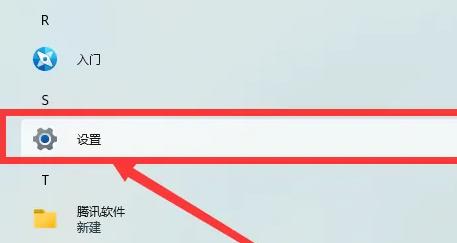
3、之后选择左侧的“系统”。
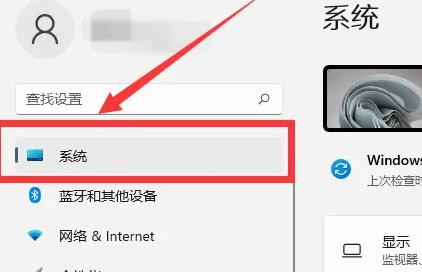
4、然后将鼠标往下滑,点击“剪贴板”。
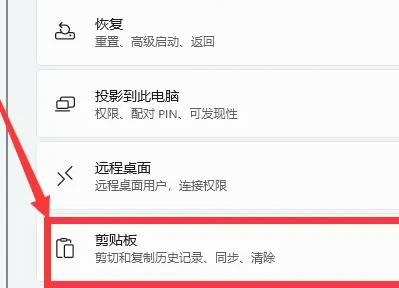
5、点击后面的开关,就可以去使用了。
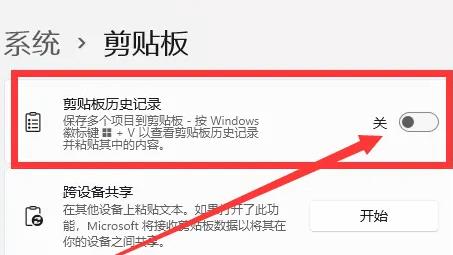
相关教程:win10剪切板打开
以上就是win11剪切板怎么打开详细介绍的全部内容,望能这篇win11剪切板怎么打开详细介绍可以帮助您解决问题,能够解决大家的实际问题是好吧啦网一直努力的方向和目标。
相关文章:
排行榜

 网公网安备
网公网安备